1. 数据丢失的原因有哪些?
- 硬件故障:硬盘损坏、存储介质老化或接口连接问题。
- 软件问题:操作系统崩溃、文件系统损坏或软件冲突。
- 人为操作失误:误删除、格式化错误分区或不当操作。
- 病毒攻击:恶意软件感染导致文件被加密、隐藏或删除。
- 自然灾害:火灾、水灾等不可抗力因素造成设备损坏。
正常情况下,删除、格式化和丢失的文件均可通过数据恢复软件找回。如果设备已经有重大物理损坏,建议群秀专业的数据恢复服务。
2. 数据恢复的成功率受哪些因素影响?
- 数据覆盖情况:如果丢失的数据已被新数据覆盖,恢复难度将显著增加。
- 存储设备状态:物理损坏严重的硬盘可能需要专业设备进行修复。
- 文件类型:不同类型的文件(如文档、图片、视频)对恢复技术的要求各异。
- 时间和环境:越早尝试恢复,成功率越高;同时避免在故障设备上继续写入数据。
3. 常用的数据恢复方法有哪些?
- 使用数据恢复软件:例如盛炫数据恢复、R-Studio等工具扫描并找回丢失文件。
- 手动检查回收站:对于简单误删的文件,可直接从回收站还原。
- 利用备份恢复:如果有定期备份习惯,可通过备份快速还原数据。
- 寻求专业服务:当自行恢复无果时,联系专业的数据恢复机构处理复杂问题。
4. 为何数据恢复出来的文件不建议保存到数据丢失的原生盘?
数据恢复出来的文件不建议保存到数据丢失的原始盘,主要原因如下:
- 避免数据覆盖风险:原始盘中可能仍存有未被完全覆盖的丢失数据。如果将恢复出来的文件重新存储到原始盘,可能会导致这些文件写入时占用已丢失数据的空间,从而进一步破坏原始数据,造成不可逆的损失。
- 防止存储空间冲突:数据恢复过程中,原始盘上的可用存储空间可能已经被部分占用。如果恢复文件再次写入同一磁盘,可能导致存储空间不足或文件碎片化,影响恢复文件的完整性和可用性。
- 确保数据隔离与安全:将恢复文件保存到其他存储设备可以实现物理隔离,避免因原始盘硬件故障或逻辑错误(如分区表损坏、文件系统崩溃等)而导致二次数据丢失。这种隔离措施有助于提高数据的安全性和可靠性。
- 便于后续操作与验证:将恢复文件存储到其他磁盘后,用户可以更方便地进行文件完整性检查、分类整理以及备份操作,而不会对原始盘中的潜在数据恢复工作产生干扰。
- 降低恢复失败的概率:在原始盘上同时进行数据读取和写入操作会增加磁盘负担,可能导致恢复过程出错或中断,进而影响恢复成功率。选择外部存储设备能够有效减少此类风险。
总之,为确保数据恢复的成功率及文件的完整性,强烈建议将恢复的文件保存至非原始盘的其他存储介质中。
5. 如何预防数据丢失?
- 定期备份重要数据:使用云存储或外部硬盘保存关键文件副本。
- 避免随意插拔存储设备:防止因突然断电或不当操作引发硬件故障。
- 安装杀毒软件:及时更新防护程序以抵御病毒威胁。
- 规范操作流程:谨慎执行删除、格式化等高风险命令。
- 监控硬件健康状况:利用SMART检测工具查看硬盘运行状态,提前发现潜在隐患。
6. 数据恢复过程中需要注意什么?
- 停止任何写入操作:一旦发现数据丢失,立即停止向该存储设备写入新数据。
- 不要频繁尝试恢复:多次失败的尝试可能导致原始数据进一步损坏。
- 选择合适的恢复工具:根据具体场景挑选功能匹配且口碑良好的软件。
- 记录恢复过程:详细记录每一步操作,便于后续分析或求助专业人士。
- 验证恢复结果:确认恢复后的文件是否完整可用,必要时重新尝试其他方案。
7. 丢失文件可以我自己来恢复吗?
当然可以,删除、格式化掉和丢失的文件您可以选择使用数据恢复软件恢复。盛炫数据恢复非常简单易用,安装后即可使用其扫描磁盘,然后恢复丢失的文件。
步骤1. 下载和安装盛炫数据恢复 - 这款软件不仅安全强大,且还简单易用,支持Windows和macOS操作系统。
步骤2. 打开盛炫数据恢复,选择数据丢失的盘。如果在桌面丢失的数据则选择系统盘。务必遵守哪里丢失选择哪个盘的原则。
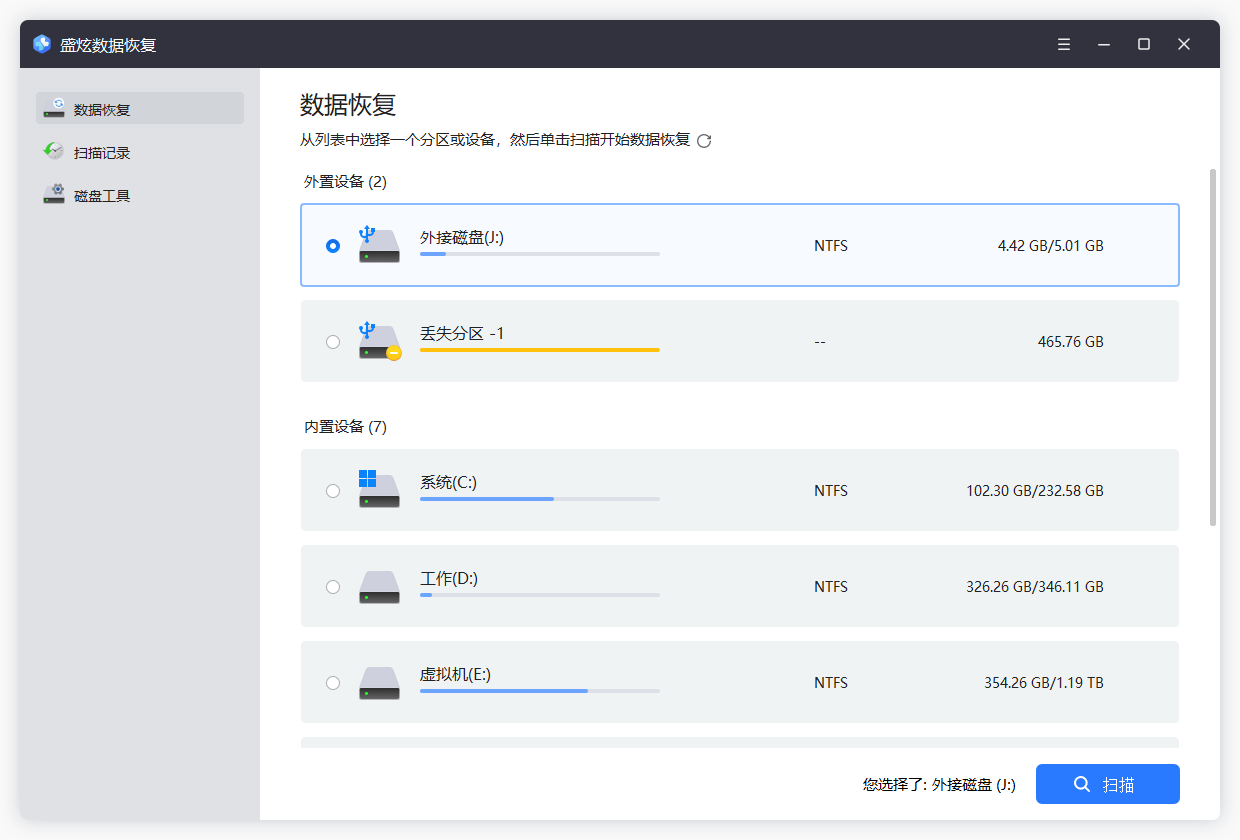
步骤3. 点击“扫描”。这样就会对选择的磁盘进行深度扫描,找到所有丢失的文件。
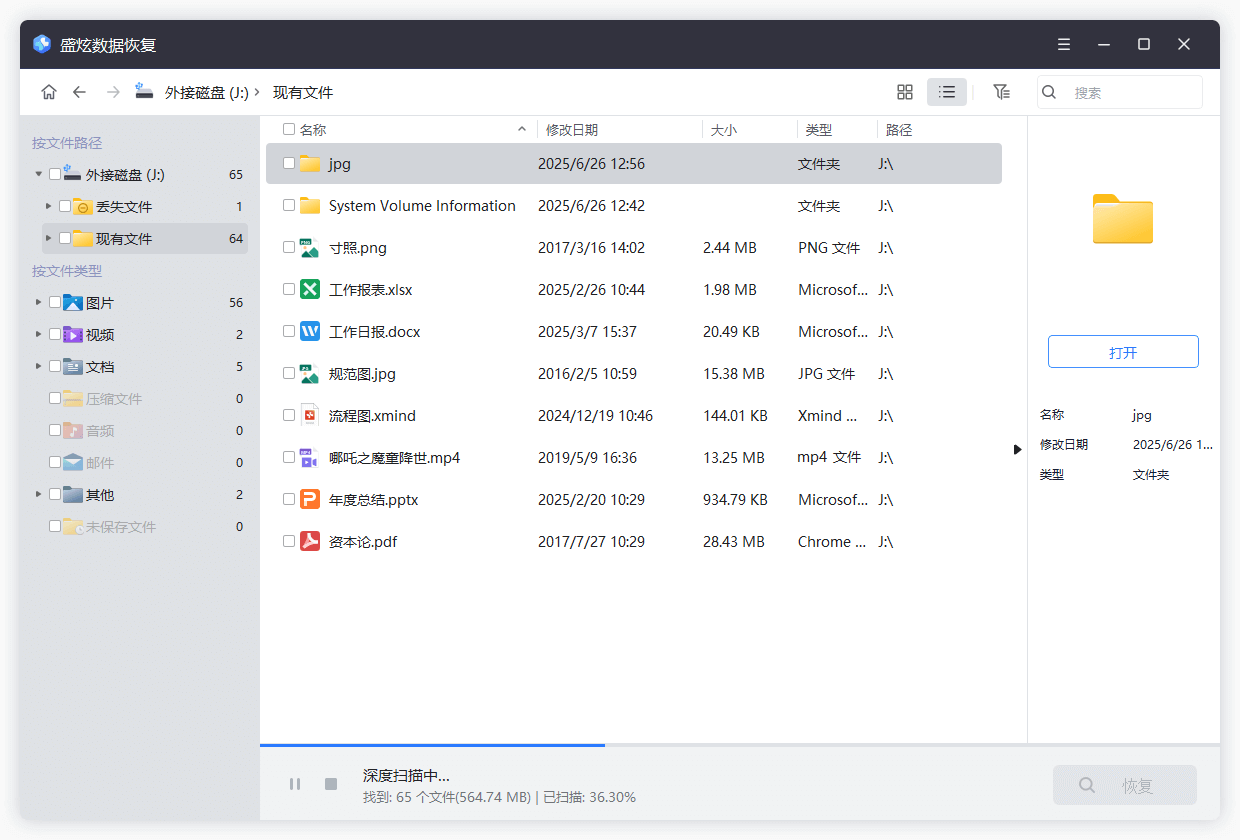
步骤4. 扫描完毕后,您可预览、搜索和过滤文件。最后选择需要恢复的文件,点击“恢复”保存这些文件。暂时不要保存文件到数据丢失的原始磁盘,建议保存到其它磁盘。
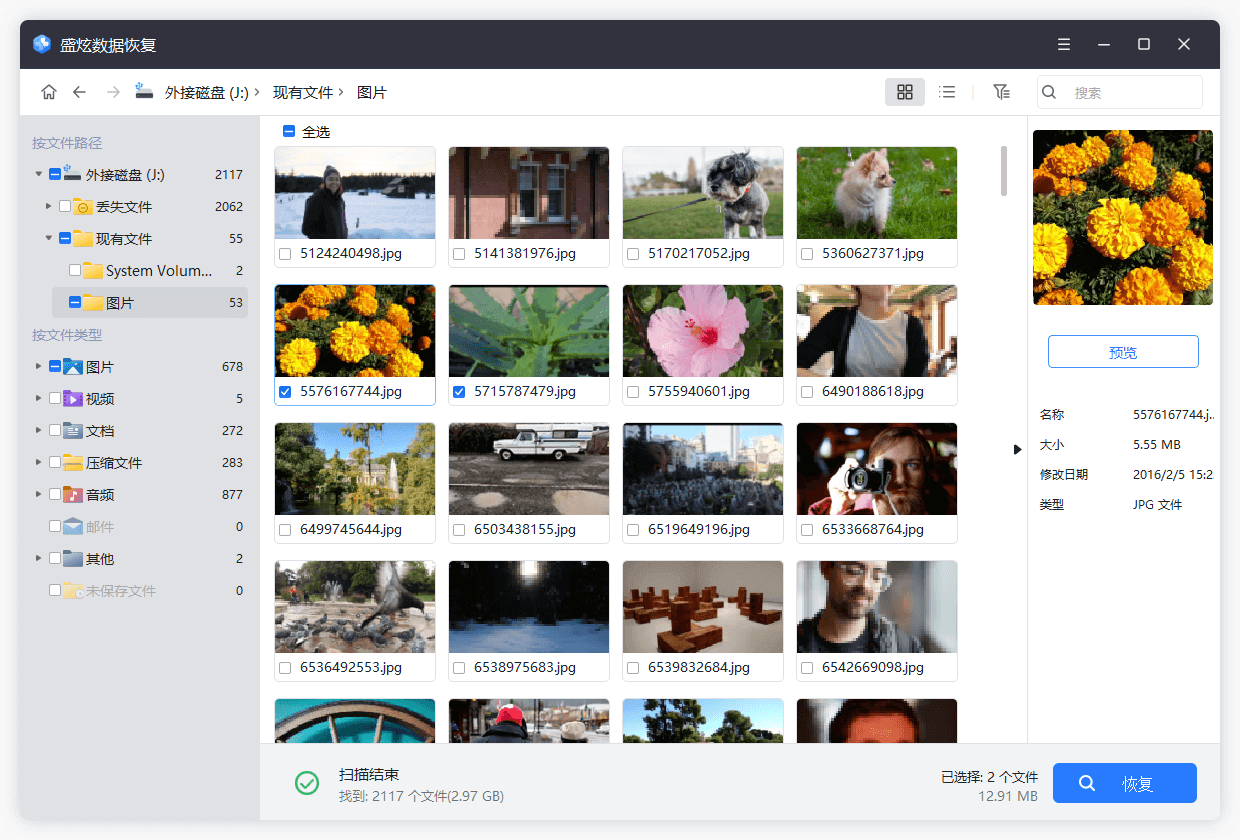
盛炫数据恢复不仅可以帮助恢复删除、格式化和丢失的文件,从无法访问的分区中导出文件,还可以修复崩溃的磁盘、错误的文件系统等。
8. 恢复出来的文件打不开咋办?
如果数据恢复出来的文件无法打开,可以按照以下步骤逐一排查和解决问题:
- 检查文件是否损坏
文件可能在删除或恢复过程中部分数据丢失,导致文件头或关键内容损坏。尝试用其他软件打开文件,例如使用不同的图片查看器、文本编辑器或办公软件。
- 确认文件格式是否正确
检查文件的扩展名是否与实际格式匹配。如果不匹配,可以手动更改扩展名。例如,将.jpg改为.png或.doc改为.docx,然后重新尝试打开。
- 在许多情况下文件丢失,文件名可能改变或丢失,比如视频“武林外传.mp4”在恢复出来后可能变成“001a.mp4”。建议保存所有类似文件,逐个检查是否是丢失的文件。如果没找到,可以建议再度进行一次深度扫描。
- 使用专业修复工具
针对特定类型的文件,使用专业的修复工具。例如:
- 图片文件:使用 PhotoRec、Stellar Repair for Photos 等工具。
- 文档文件:使用 Microsoft Word 自带的“打开并修复”功能,或第三方工具如 iMyFone D-Back、Wondershare Repairit。
- 视频文件:使用 Remo Repair MOV、Stellar Repair for Video 等工具。
- 尝试用低级别软件打开
有些文件虽然损坏,但仍然可以通过低级别的十六进制编辑器(如 HxD)查看部分内容。对于重要数据,这种方法可以帮助提取部分信息。
- 检查恢复工具的可靠性
数据恢复工具的质量会直接影响恢复文件的完整性。如果文件无法打开,可能是恢复工具未正确还原数据。尝试使用其他知名的数据恢复工具重新扫描和恢复,例如盛炫数据恢复。
- 联系专业人士
如果文件非常重要且上述方法均无效,建议联系专业的数据恢复机构。他们拥有更高级的工具和技术,可能会帮助你成功恢复文件。
- 预防未来数据丢失
为了避免类似问题再次发生,建议定期备份重要数据,并使用可靠的存储设备。同时,在删除文件前再三确认,避免误操作。
通过以上方法,大多数情况下都可以解决文件打不开的问题。如果仍然失败,说明文件可能已经严重损坏,难以完全恢复。


